Potrebujete pomoc pri hľadaní chýbajúcich, stratených alebo dokonca ukradnutých slúchadiel AirPods? Keď nemôžete nájsť svoje AirPods alebo AirPods Pro, počúvanie hudby, filmov, relácií, telefónnych hovorov, podcastov a všetkého ostatného je mimoriadne ťažké, najmä ak ste na verejnosti!
Našťastie Apple ponúka spôsob, ako obnoviť vaše AirPods alebo AirPods Pro, pokiaľ je povolená funkcia Nájsť predtým stratil si ich.
Obsah
-
Rýchle tipy
- Súvisiace články
-
Stratil som svoje AirPods, čo teraz?
- Ako aplikácia nájde vaše stratené slúchadlá AirPods
-
Ako nájdem a budem sledovať svoje slúchadlá AirPods pomocou aplikácie Find My App?
- Sledujte svoje AirPods na svojom iPhone, iPade alebo iPode touch
- Prečo na mojom zariadení nie je aplikácia Nájsť?
- Používate staršiu aplikáciu Nájsť môj iPhone?
- Ako nájdem svoje chýbajúce slúchadlá AirPods na webovej stránke iCloud?
- Čo robíte, ak ste stratili iba jeden AirPod?
-
Čo ak sú moje chýbajúce slúchadlá AirPods na rôznych miestach?
- Zvuk slúchadiel AirPods sa prehráva iba v určitom rozsahu
- Čo sa stane, ak stratím puzdro na AirPod?
- Obmedzenia sú Realitou
-
Moje AirPods sú úplne stratené, čo teraz?
- Ak teraz stratíte AirPod alebo nabíjacie puzdro, Apple ponúka program výmeny poplatkov
- Výmena puzdra AirPod
-
Čo sa stane, ak mi AirPods ukradnú? Môže ich niekto použiť?
- Pre vaše AirPods neexistuje žiadny stratený režim ani „zámok iCloud“.
- Myslíte si, že s väčšou pravdepodobnosťou stratíte puzdro ako jednotlivé AirPod?
-
Najlepšou praxou je kontrola!
- Pridajte trochu prevencie premenovaním svojich slúchadiel AirPods
- Budúcnosť AirPods?
-
Tipy pre čitateľov
- Súvisiace príspevky:
Rýchle tipy 
Ak chcete nájsť stratené slúchadlá AirPods a AirPods Pro, postupujte podľa týchto rýchlych tipov
- Otvorte aplikáciu Nájsť na svojom iPhone, iPade, iPode alebo Macu (pomocou macOS Catalina+), aby ste videli svoje AirPods na mape a zahrali zvonkohru, aby ste ich našli.
- Otvorte Nájsť moje, klepnite na kartu Zariadenia a klepnite na svoje AirPods alebo AirPods Pro
- Prihláste sa do iCloud cez webový prehliadač na akomkoľvek zariadení alebo počítači, vyhľadajte svoje AirPods na mape a prehrajte zvuk, ktorý vám ich pomôže nájsť.
- Vo webovom prehliadači navštívte webová stránka iCloud, prihláste sa pomocou svojho Apple ID a v prípade potreby zadajte svoj dvojfaktorový overovací kód. Klepnite na aplikáciu Nájsť a z ponuky Všetky zariadenia v hornej časti vyberte svoje AirPods
Súvisiace články
- Môže niekto pripojiť moje ukradnuté AirPods k inému iPhone?
- Ako zistím, či sa moje puzdro AirPods nabíja bezdrôtovo?
- AirPods Pro – Kompletný sprievodca
- Na sušenie mokrého iPhonu, iPadu alebo AirPodov použite balíčky silikagélu
- ToothFairy je nevyhnutnosťou pre majiteľov počítačov Mac, ktorí používajú slúchadlá AirPods
- Skontrolujte stav batérie AirPods na iPhone, Apple Watch, Mac a dokonca aj na Androide!
- Slúchadlá AirPods prešli praním? Čo robiť
- AirPods odpájajú hovory alebo máte problémy s kvalitou zvuku?
- AirPods sa nespárujú automaticky alebo máte problémy so synchronizáciou?
Stratil som svoje AirPods, čo teraz? 
Odkedy spoločnosť Apple predstavila tieto bezdrôtové slúchadlá, všetkých nás zaujímalo, ako sakra sledovať tieto maličké zariadenia! Vyzerajú tak malé, tak zraniteľné, že je ťažké si predstaviť, že nevypadnú alebo sa nestratia, keď si ich prvýkrát oblečiete.
Existuje dokonca množstvo spoločností, ktoré začali predávať špecializované Remienky na krk AirPods (v podstate kus drôtu alebo šnúrky, ktorý sa pripája ku koncom oboch AirPodov.)
Zdalo sa, že nikto nechce riskovať stratu svojich slúchadiel AirPods, dokonca ani predtým, ako si ich vyskúšal!
Preto je také dôležité naučiť sa používať aplikáciu Find My od Apple v iOS 13+ a iPadOS alebo Find My od iCloudu. Služba na nájdenie vašich slúchadiel AirPods na mape, dokonca prehranie zvuku, ktorý vám ich pomôže nájsť, a vrátiť sa do práce ako obvyklé. A pre ľudí, ktorí používajú staršie verzie systému iOS (12 a nižšie), budete používať aplikáciu Find My (Nájsť môj iPhone/iPad/iPod/Mac) alebo službu Find My Service na iCloude.
Ak by sa stalo to najhoršie a AirPod by sa stratil, tieto nástroje nám všetkým pomôžu nájsť naše AirPods pomocou zmapovaných umiestnení a zvonkohry.
Ako aplikácia nájde vaše stratené slúchadlá AirPods
Ak ste už nastavili funkciu Find My na zariadení iPhone, iPad alebo iPod touch, ktoré používate so slúchadlami AirPods alebo AirPods Pro, váš iOS automaticky povolí túto službu aj pre vaše slúchadlá AirPods!
Takže keď stratíte slúchadlá AirPods a jedno alebo obe sú vytiahnuté z puzdra, môžete svoje slúchadlá AirPods nájsť pomocou funkcie Nájsť keď sú v dosahu Bluetooth akéhokoľvek zariadenia iDevice prihláseného s rovnakým Apple ID (približne 10 metrov alebo 30 nohy.)
To znamená, že slúchadlá Find My AirPods budú pravdepodobne fungovať vo vašom dome, v aute, pri stole v kancelárii alebo kdekoľvek za predpokladu, že sa od nich nachádzate do 10 metrov.
Takže pre tých z nás, ktorí majú tendenciu zaspávať na pohovke pri pozeraní televízie alebo programu na našich iPadoch, je táto funkcia báječná pomôcť nájsť tie chýbajúce slúchadlá AirPods – tie, ktoré vám vkĺzli na pohovku alebo spadli na zem pod niektorými nábytok.
Ak sú vaše slúchadlá AirPods vybité, v puzdre AirPods alebo ak ste mimo dosahu Bluetooth, aplikácia Find My vám povie, kde Slúchadlá AirPod boli naposledy rozpoznané a vyzbrojili vás niekoľkými informáciami, aby ste ich našli, napríklad čas a miesto, kde boli slúchadlá AirPod naposledy pripojené k jednému z vašich zariadení.
Funkcia Find My nefunguje, ak sú vaše slúchadlá AirPods vybité, mimo dosahu alebo sú v puzdre so zatvoreným vekom.
Ako nájdem a budem sledovať svoje slúchadlá AirPods pomocou aplikácie Find My App?
Keďže AirPods nemajú vstavané mobilné pripojenie ani WiFi, Find My AirPods sleduje, kedy sa vaše AirPods naposledy úspešne pripojili k niektorému z vašich zariadení cez Bluetooth. Táto funkcia poskytuje všeobecnú polohu, kde môžu byť vaše AirPody.
Sledujte svoje AirPods na svojom iPhone, iPade alebo iPode touch
- Otvor Nájsť moje (Nájsť iPhone).

Aplikácia Find My môže byť v priečinku na vašej ploche. - Ak sa zobrazí výzva, prihláste sa pomocou svojho Apple ID a hesla
- Vyber Zariadenia kartu zdola a potiahnutím nahor zobrazíte všetky svoje zariadenia prihlásené pomocou rovnakého Apple ID.
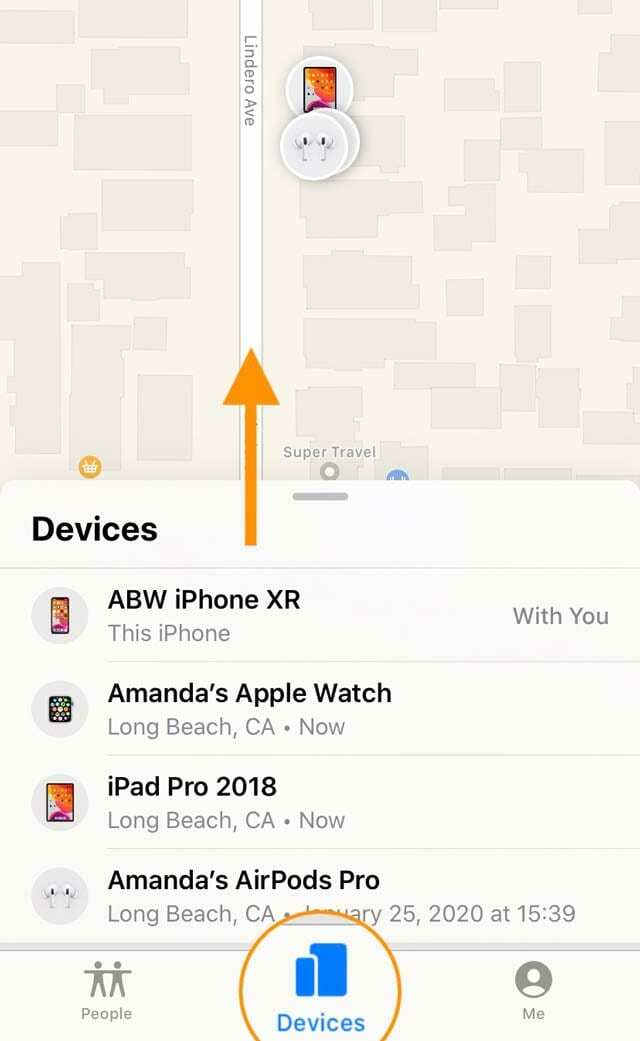
Potiahnutím nahor zobrazíte svoje AirPods a všetky zariadenia v aplikácii Find My - Klepnite na svoje Názov AirPods
- Otvorí sa mapa s aktuálnou polohou vašich slúchadiel AirPods alebo poslednou známou polohou s možnosťou prehrať zvuk alebo získať trasu.
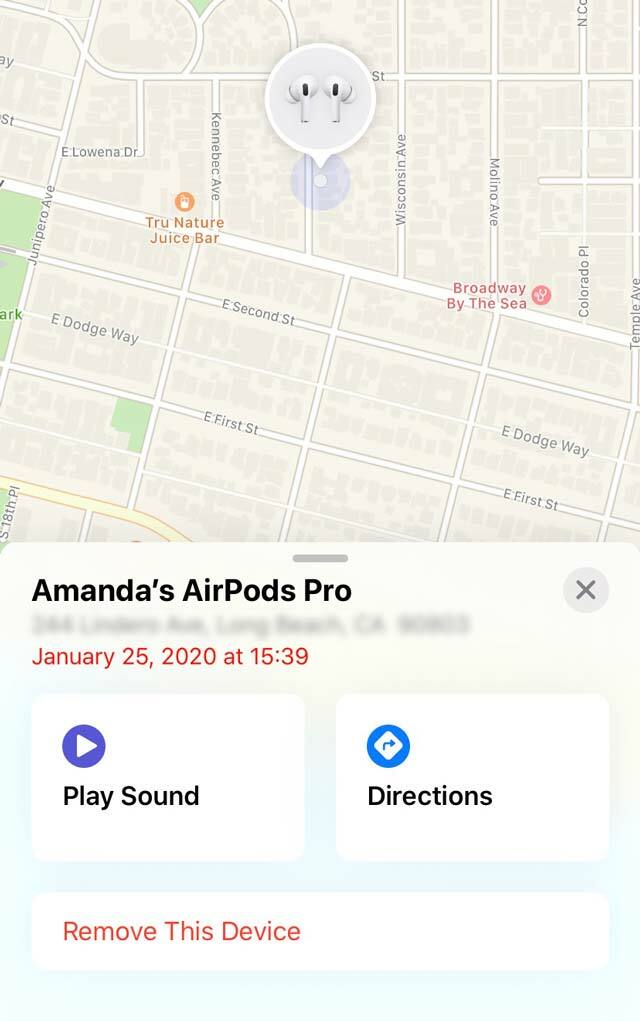
Nájsť moje zobrazuje vaše AirPods na mape s možnosťami prehrávania zvuku alebo získania trasy - Keď si vyberiete Prehrať zvuk, vaše AirPods zazvonia, keď sú online. Zvuk sa postupne zvyšuje na dve minúty, aby ste ich ľahšie našli.
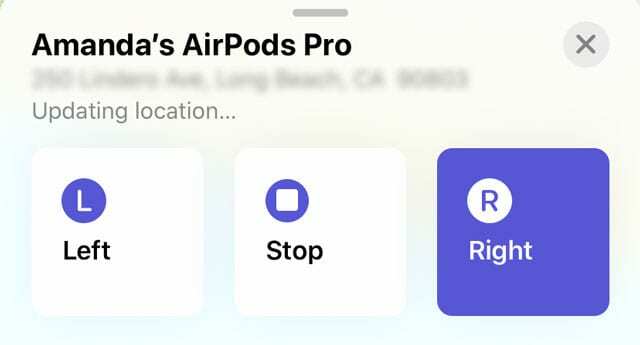
Vyberte, ktorý AirPod chýba na prehrávanie zvuku - Vyberte si Vľavo alebo Správny aby ste naraz našli len jeden AirPod
- Keď nájdete svoje AirPods, klepnite na Stop
- Ak vaše AirPods nie sú online, funkcia Find My to ponechá ako čakajúcu akciu
- Ak máte v uchu slúchadlá AirPods, pred prehrávaním zvuku ich vyberte
- Keď si vyberiete Pokyny, otvorí sa aplikácia Apple Maps a poskytne vám trasu do uvedeného miesta
Ak sú vaše chýbajúce AirPody vybité, aplikácia Find My zobrazí iba poslednú známu polohu. Vaše AirPods nemôžu prehrať zvuk ani aktualizovať svoju polohu na pripojenom zariadení iDevice, pretože sa nemôžu pripojiť k Bluetooth!
Prečo na mojom zariadení nie je aplikácia Nájsť?
Ak používate spravované Apple ID, ktoré je organizované prostredníctvom školy alebo inštitúcie, nemáte prístup k aplikácii a službám Apple Find My.
Používate staršiu aplikáciu Nájsť môj iPhone?
- Otvorte Nájsť môj iPhone a klepnite na názov svojich AirPodov
- Otvorí sa mapa s umiestnením vašich slúchadiel AirPods alebo poslednou známou polohou.
- Zelená bodka vám hovorí, že vaše AirPods sú online a stále sú nabité
- Sivá bodka znamená, že vaše AirPods sú vypnuté, vybité z batérie, mimo dosahu alebo sú v puzdre
- Modrá bodka je zariadenie, ktoré používate na nájdenie chýbajúcich AirPodov
- Klepnite Akcie
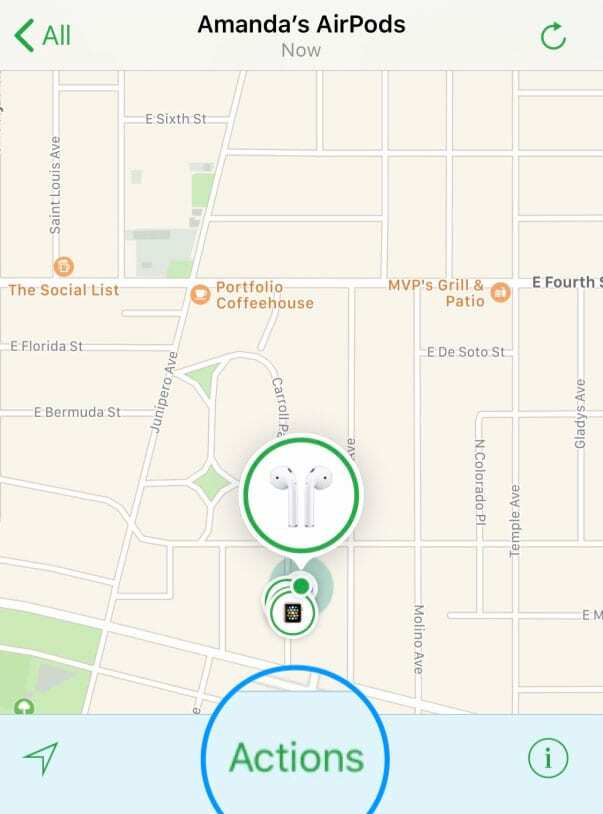
- Ak sú vaše slúchadlá AirPods online, vyberte si Prehrať zvuk alebo klepnite na ikona auta získať smer jazdy k poslednému známemu umiestneniu vašich slúchadiel AirPods
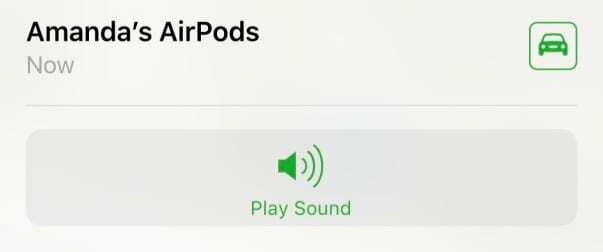
- Vyberte si Stlmiť vľavo alebo Stlmiť vpravo aby ste naraz našli len jeden AirPod
- Keď nájdete svoje AirPods, klepnite na Prestaň hrať
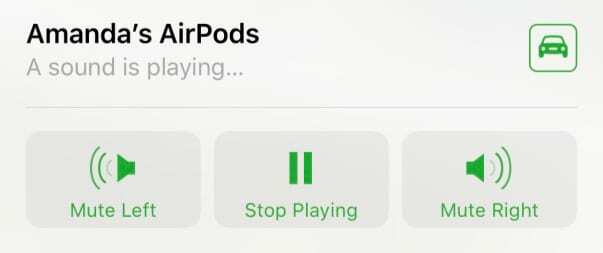
- Ak sa vaše slúchadlá AirPods zobrazujú ako sivá bodka (offline)
- Zvuk nemôžete prehrať, kým sa slúchadlá AirPods opäť nepripoja
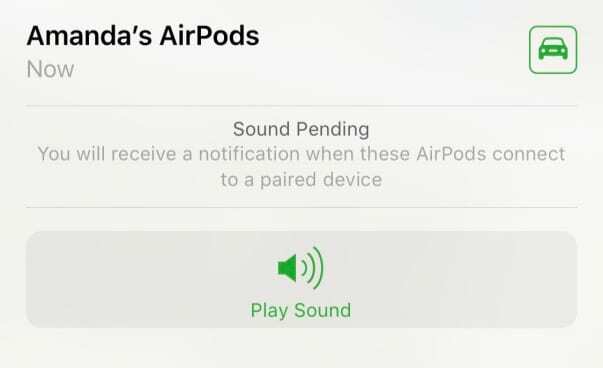
- Klepnutím na auto získate trasu k poslednému známemu miestu
- Ak sa vaše slúchadlá AirPod vrátia online, zobrazí sa upozornenie
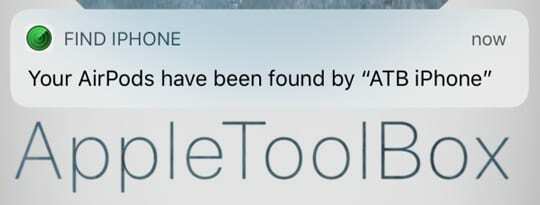
- Zvuk nemôžete prehrať, kým sa slúchadlá AirPods opäť nepripoja
Ak sa vám chýbajúce slúchadlá AirPod vybijú, aplikácia Nájsť môj iPhone zobrazí iba poslednú známu polohu. Vaše AirPods nezapípajú ani neaktualizujú svoju polohu na pripojenom zariadení iDevice – pripojenie k Bluetooth nie je možné!
Ako nájdem svoje chýbajúce slúchadlá AirPods na webovej stránke iCloud?
- V počítači prejdite na adresu Webová stránka iCloud
- Prihláste sa pomocou svojho Apple ID (ak máte viacero Apple ID, vyberte to, ktoré ste pripojili k svojim AirPods)
- Klepnite na Nájsť iPhone
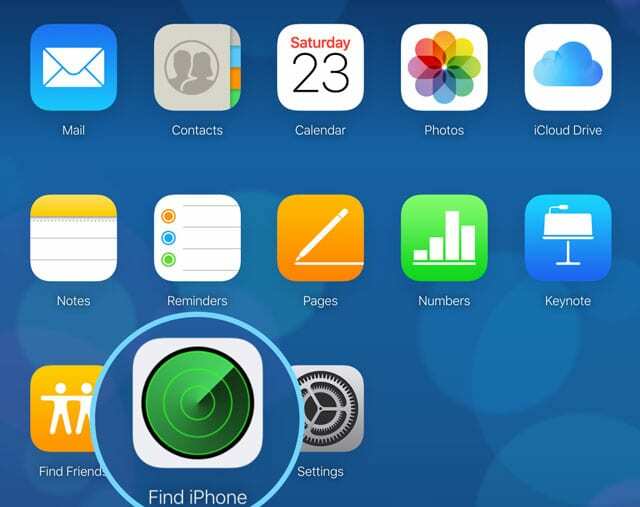
- Zadajte svoje heslo Apple ID, ak sa vyžaduje
- Vyberte Všetky zariadenia
- Vyberte svoje AirPods zo zoznamu zariadení
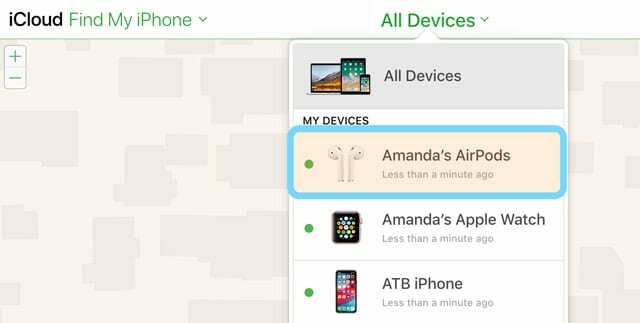
- Ak sú vaše slúchadlá AirPods online, zobrazia sa ako zelená bodka
- Ak sú vaše chýbajúce AirPody vybité alebo v ich puzdre, zobrazia sa ako sivá bodka a mapa zobrazuje iba posledné známe miesto
- Klepnutím na AirPods otvoríte mapu s umiestnením vašich AirPodov
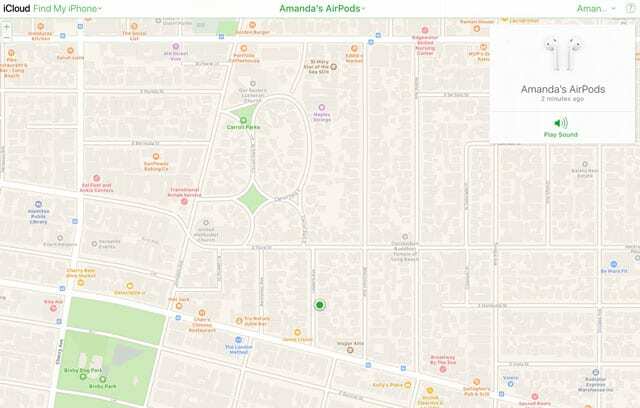
- Klepnite Prehrať zvuk počuť cvrlikanie, ktorého hlasitosť sa časom zvyšuje
- Nezabudnite stlmiť každý AirPod, ktorý vlastníte, aby tiež nezačuval
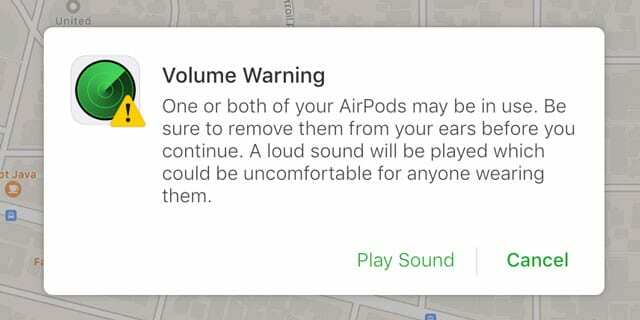
- Vyberte si Stlmiť vľavo alebo Stlmiť vpravo a vyhľadajte po jednom AirPod alebo stlačte Prestaň hrať zastaviť všetky zvuky
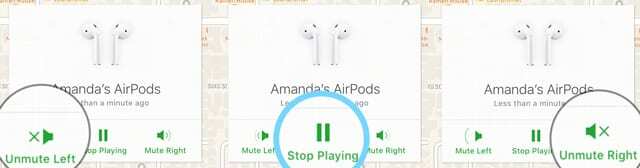
Čo robíte, ak ste stratili iba jeden AirPod?
Ak ste stratili iba jedno zo svojich slúchadiel AirPod, najskôr vložte to, čo máte, do puzdra na AirPod.
Keď sú vaše AirPods od seba oddelené, na mape vidíte naraz iba jedno miesto. Preto je dôležité vložiť do puzdra ten, ktorý máte.
Potom otvorte aplikáciu Find My App a klepnutím na AirPod ho zobrazte na mape a prehrajte zvuk.
Môžete si tiež vybrať prehrávanie zvuku do pravého alebo ľavého AirPodu (ten, ktorý chýba.) 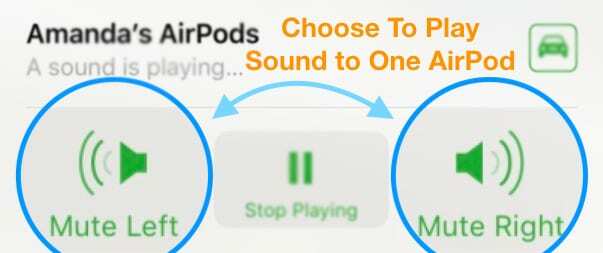
Takto sa cvrlikanie prehrá iba na chýbajúce slúchadlá AirPods (a nie na slúchadlách v uchu)!
Čo ak sú moje chýbajúce slúchadlá AirPods na rôznych miestach?
Keď sú vaše slúchadlá AirPods oddelené od seba a nie sú v puzdre AirPod, na mape vidíte vždy len jedno umiestnenie AirPodov.
Pomocou mapy a/alebo zvuku nájdite jeden AirPod. Po nájdení ho vložte do puzdra AirPod.
Potom obnovte mapu Find My a nájdite ďalšie chýbajúce AirPod.
Zvuk slúchadiel AirPods sa prehráva iba v určitom rozsahu
Ak sú stále nabité, akonáhle sa presuniete do okruhu 30 stôp (10 metrov) od posledného známeho miesta, zapnite Prehrať zvuk aby vaše AirPods vydávali zvuk podobný cvrlikaniu, ktorý bude časom hlasnejší.
Čo sa stane, ak stratím puzdro na AirPod?
Puzdro AirPods nevydáva zvuk!
Aplikácia Find My na nájdenie vašich slúchadiel AirPods funguje iba so samotnými slúchadlami AirPods, nie s nabíjacím puzdrom.
Bohužiaľ, tento lokalizačný zvuk vydávajú iba vaše slúchadlá AirPods, puzdro vašich slúchadiel nemá reproduktory, a preto nemôže vytvoriť žiadny zvuk, ktorý by vám pomohol nájsť ho, ak by sa stratil.
Ak vaše nabíjacie puzdro AirPods zmizne alebo sa poškodí, môžete si za poplatok od spoločnosti Apple objednať náhradné.
Obmedzenia sú Realitou
Keďže AirPods majú obmedzenú výdrž batérie, nemáte veľa času na to, aby ste si uvedomili, že AirPod chýbajú. Keď sa batéria vybije, vaše AirPods už nebudú môcť vytvárať cvrlikanie ani poskytovať žiadne aktualizované informácie o polohe.
Funkcia Find My AirPods vyžaduje, aby sa vaše slúchadlá AirPods pripojili k vášmu iPhone alebo inému zariadeniu iDevice alebo Mac pomocou rovnakého účtu iCloud.
To znamená, že Find My AirPods nefunguje, keď sú vaše AirPods v puzdre AirPods.
Ak teda slúchadlá AirPods stratíte, keď ich máte v puzdre, funkcia Find My AirPods vám momentálne nepomôže.
Moje AirPods sú úplne stratené, čo teraz?
Ak nemôžete svoje AirPods vôbec nájsť a funkcia Find My AirPods ich nepomôže nájsť (alebo sa nenachádzajú na poslednom známom mieste), spoločnosť Apple ponúka náhradný program pre jednotlivé AirPods aj pre nabíjacie puzdro.
Začnime dobrou správou: ak potrebujete servis pre svoje slúchadlá AirPods alebo ich nabíjacie puzdro, spoločnosť Apple ich bezplatne kryje v rámci jednoročnej obmedzenej záruky spoločnosti.
Táto záruka sa vzťahuje na chybné batérie, ale nie na bežné opotrebovanie. Ak sa teda kapacita batérie slúchadiel AirPods časom zníži, v závislosti od dôvodu, môže byť pokrytá, ALEBO možno budete musieť zaplatiť servisný poplatok spoločnosti Apple.
Ak teraz stratíte AirPod alebo nabíjacie puzdro, Apple ponúka program výmeny poplatkov
Cena závisí od miesta, ale v súčasnosti je stanovená na 59 – 99 USD za AirPod alebo puzdro. Takže ak stratíte všetky tri, je lacnejšie kúpiť si novú súpravu.
A ak ste stratili obe slúchadlá AirPods, ale nie puzdro, ušetríte len pár dolárov zakúpením náhradného puzdra oproti priamemu nákupu novej súpravy.
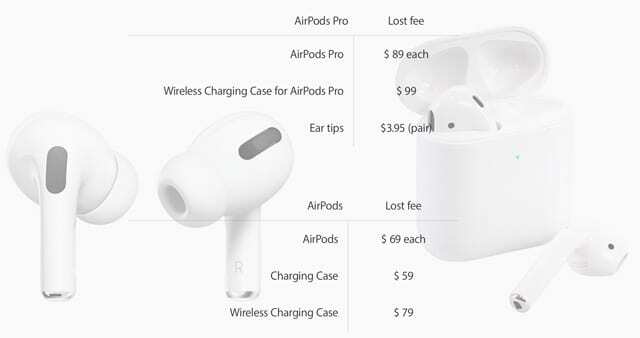
Výmena puzdra AirPod
Bohužiaľ, obmedzená záruka spoločnosti Apple (jeden rok od dátumu nákupu) na vaše AirPods sa vzťahuje iba na chybné batérie. Takže ak (a kedy) stratíte nabíjacie puzdro AirPod, Apple vám stratenú položku nahradí za poplatok 59 – 99 USD.
Táto výmena puzdra AirPod je buď nová, alebo ekvivalentná novej z hľadiska výkonu aj spoľahlivosti.
Ak bývate v blízkosti obchodu Apple Store, zavolajte do obchodu a zistite, či ponúkajú náhradné puzdro na slúchadlá AirPods.
Prípadne, ak nebývate v blízkosti obchodu Apple Store, kontaktujte online alebo telefonickú podporu spoločnosti Apple a požiadajte, aby vám za poplatok poslali náhradné puzdro AirPods.
Čo sa stane, ak mi AirPods ukradnú? Môže ich niekto použiť?
Ak ste stratili svoje Airpods (jeden, oba alebo puzdro a všetky) alebo máte podozrenie, že boli ukradnuté, osoba, ktorá teraz ich môžu resetovať a spárovať s ich vlastným iPhone alebo zariadením, aj keď máte funkciu Nájsť povolené.
Viac sa dozviete v tomto článku: Môže niekto pripojiť moje ukradnuté AirPods k inému iPhone?
Pre vaše AirPods neexistuje žiadny stratený režim ani „zámok iCloud“.
Takže akonáhle ich niekto resetuje a spáruje tieto AirPods s iným zariadením, sú uvedené pod tým Apple ID a aplikácia Nájsť moju osobu a jej poloha sa už nezobrazujú medzi vašimi zariadeniami v Nájsť moju aplikáciu.
Keď niekto resetuje pár slúchadiel AirPods, automaticky sa odpojí od akéhokoľvek Apple ID, s ktorým sa predtým spároval.
To znamená, že akonáhle sa AirPods spárujú s novým „majiteľom“, nemôžete im nechať prehrať pípanie, umiestnenie sa neaktualizujú na miesto, kde sa momentálne nachádzajú, a nemôžete ich sledovať, aj keď sú blízko vás a vo vnútri rozsah.
Myslíte si, že s väčšou pravdepodobnosťou stratíte puzdro ako jednotlivé AirPod?
Skúste Tile alebo niečo podobné (bezdrôtové vyhľadávače kľúčov.)
Mnohí z nás už používajú dlaždice na kľúče, prečo nie na puzdrá na AirPod? Veľkosť je podobná puzdru AirPod, len vyžaduje, aby ste pripevnili dlaždicu na vonkajšiu stranu puzdra. Dlaždice dokonca predáva svoje vlastné lepidlo.
Medzi ďalšie možnosti patrí TrackR's Bravo, Chipolo Plus alebo Pixel. Len sa uistite, že sú dostatočne malé na to, aby sa prilepili na puzdro vašich AirPods!
Tieto sledovače tretích strán zahŕňajú batérie, ktoré vydržia až celý rok bez potreby ďalšieho nabíjania.
A tiež majú väčší dosah Bluetooth ako AirPods, dosahujúci v priemere 100 stôp. Podobne Tile a TrackR buď zvonia, hrajú melódiu alebo svietia (závisí od výrobcu a modelu), kým nenájdete chýbajúcu položku.
Obsahujú tiež aplikácie pre iPhone a iDevice, ktoré vám pomôžu nájsť vaše veci. Zahŕňajú dokonca aj vyhľadávanie davu, aby ste našli stratené predmety, keď ste mimo dosahu Bluetooth.
Najlepšou praxou je kontrola!
Všetci kontrolujeme rôzne veci, ktoré so sebou nosíme počas dňa – veci ako kľúče, peňaženky, telefóny iPhone, peňaženky, rúž alebo rúž atď. Väčšinu času robíme túto rutinu bez toho, aby sme o tom premýšľali.
Takže pre vlastníkov AirPodov stručne skontrolujte, či máte AirPods spolu s ďalšími dôležitými vecami. Týmto spôsobom, aj keď ich nesprávne umiestnite, nedostanú sa príliš ďaleko.
Pridajte trochu prevencie premenovaním svojich slúchadiel AirPods
Po strate jednej celej sady AirPods sa jeden z našich čitateľov rozhodol premenovať svoje AirPods jednou zo svojich e-mailových adries. Ak sa teda AirPods znova stratia, keď sa ich niekto pokúsi pripojiť, zobrazí sa jeho kontaktný e-mail!
Na tento účel je vhodné nastaviť novú e-mailovú adresu alebo použiť takú, ktorá nemá žiadne citlivé alebo dôverné informácie.
Svoje AirPods môžete tiež pomenovať telefónnym číslom alebo akýmikoľvek inými kontaktnými informáciami.
Premenujte svoje AirPods niekoľkými kontaktnými informáciami
- Pripojte svoje AirPods k jednému zo svojich zariadení
- Otvorené Nastavenia > Bluetooth
- Klepnite na i ikonu vedľa AirPods
- Klepnite názov
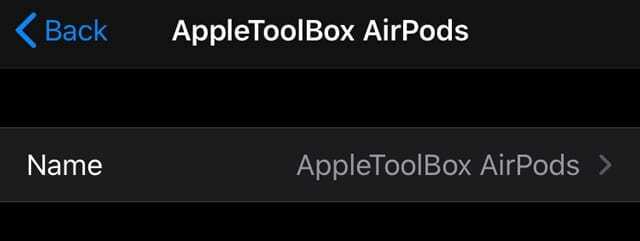
- Aktualizujte alebo zmeňte meno tak, aby obsahovalo vaše kontaktné informácie (e-mail, telefón, iné)
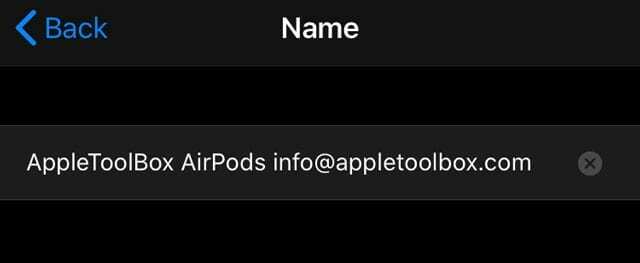
- Po dokončení pomenovania vyberte hotový
- Klepnutím na šípku späť sa vrátite do nastavení AirPod
- V budúcnosti, keď sa ktokoľvek pokúsi pripojiť k vašim slúchadlám AirPods, uvidia aj tieto kontaktné informácie
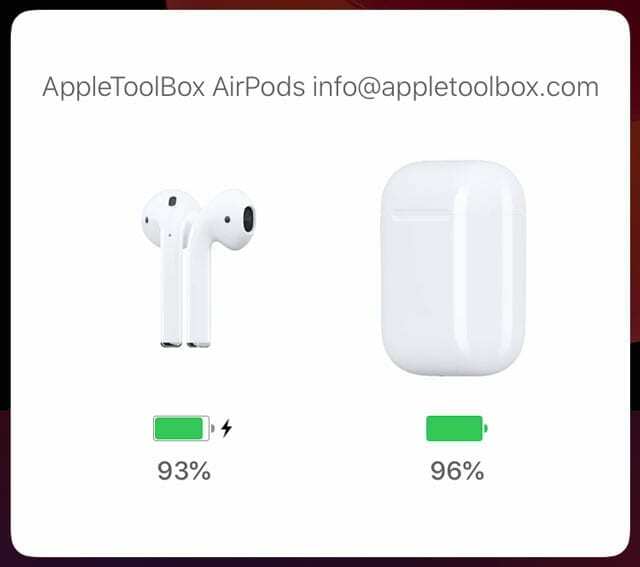
Budúcnosť AirPods?
AirPods a AirPods Pro sú pre Apple obrovským a nečakaným hitom. Stačí sa pozrieť na web Amazon vašej krajiny a pozrieť sa na všetky výhody AirPodov! Každý chce zarobiť na úspechu AirPodov.
Myslíme si, že úspech povedie k oveľa väčšiemu vývoju na AirPod, vrátane väčšieho počtu ovládacích prvkov produkty a možno aj niektoré ďalšie funkcie, ako je sledovanie teploty, srdcovej frekvencie a iné zdravie Opatrenia. Budúcnosť je pre Apple AirPods jasná!
A ktovie, možno sa Apple chytí a zahrnie tieto funkcie do ďalšej generácie slúchadiel a puzdier AirPods? Radi by sme videli, že AirPods majú svoju vlastnú špecializovanú aplikáciu ako naše Apple Watch.
Tipy pre čitateľov 
- Raz som svoje AirPods stratil a už ich nikdy nestratím. Môj trik? Pomenujte svoje AirPods svojou e-mailovou adresou alebo telefónnym číslom (alebo iným spôsobom, ako priamo kontaktovať.) Za predpokladu, že osoba, ktorá ich nájde, je čestná, bude vás kontaktovať!
- Vždy je dobré skontrolovať, či kreditná karta, pomocou ktorej ste si zakúpili slúchadlá AirPods, ponúka ochranu proti strateným nákupom. Počas prvých 90 až 120 dní po zakúpení to ponúka niekoľko kariet AMEX, Master Card a Visa Signature, Gold alebo Platinum.
- Vždy kupujem akýkoľvek produkt Apple pomocou AMEX. American Express zdvojnásobuje vašu záruku výrobcu, takže sa na vás vzťahuje predĺžená záruka na 2 roky a 180 dní ochrany nákupu

Väčšinu svojho profesionálneho života Amanda Elizabeth (skrátene Liz) školila najrôznejších ľudí, ako používať médiá ako nástroj na rozprávanie vlastných jedinečných príbehov. Vie niečo o učení ostatných a vytváraní návodov ako na to!
Medzi jej klientov patrí Edutopia, Scribe Video Center, Third Path Institute, Bracket, The Philadelphia Museum of Art, a Big Picture Alliance.
Elizabeth získala titul Master of Fine Arts v odbore mediálna tvorba na Temple University, kde tiež vyučovala študentov ako vedľajšia členka fakulty na ich oddelení Film and Media Arts.
